vivo手机助手导入联系人的具体操作步骤如下:
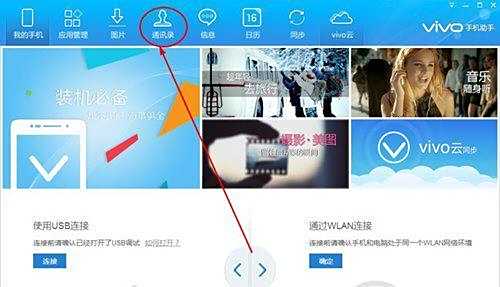
1、连接手机与电脑并启动vivo手机助手
首先,使用原装数据线将vivo手机与电脑连接,确保手机处于解锁状态并允许USB调试。若手机首次连接,需在电脑上安装vivo手机助手的驱动程序。连接成功后,打开vivo手机助手软件,等待其自动识别设备。
2、进入通讯录管理界面
在vivo手机助手主界面中,找到并点击“通讯录”选项。该功能模块通常位于首页或工具分类中,图标可能显示为联系人头像或电话簿样式。点击后,系统会加载手机中的通讯录数据,并显示导入/导出功能入口。
3、选择导入联系人并指定文件
在通讯录管理界面中,点击“导入”按钮。此时会弹出文件选择窗口,用户需提前将备份的通讯录文件(如CSV、VCF格式)保存至电脑。选择文件后,确认导入格式是否与文件类型匹配(例如,VCF文件需选择“从VCF导入”)。
4、确认导入并完成同步
点击“开始导入”后,vivo手机助手会解析文件内容,并将联系人信息逐条写入手机通讯录。过程中需保持手机与电脑的连接稳定,避免中断导致数据丢失。导入完成后,软件会提示“导入成功”,用户可在手机通讯录中查看新增联系人。
注意事项:
导入前建议备份手机现有通讯录,防止数据覆盖。若导入失败,检查文件格式是否兼容,或尝试重新生成备份文件。部分vivo机型需在系统设置中开启“允许通过电脑管理通讯录”权限。通过以上步骤,用户可快速完成联系人导入,实现数据无缝迁移。
解决vivo手机发热发烫的方法如下:
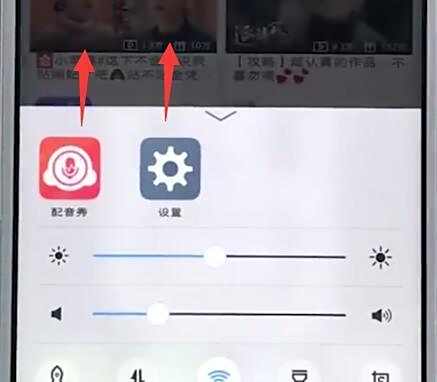
方法一:关闭不必要的后台应用
长时间运行多个后台程序会导致处理器持续高负载运行,进而引发手机发热。用户可通过长按Home键(部分机型为全面屏手势上滑并暂停)呼出控制中心,查看当前运行的后台应用列表。手动关闭非必要的应用程序(如游戏、视频播放器等),减少CPU和GPU的运算压力,从而降低功耗和发热。此操作适用于所有vivo机型,且无需额外安装软件。
方法二:启用省电管理模式
vivo手机内置的i管家工具提供了系统级功耗优化功能。具体步骤为:
补充建议:
避免在高温环境下长时间使用手机,或边充电边玩游戏、视频通话等高耗电操作;定期清理存储空间(设置-存储-清理加速),删除无用文件可减少系统负担;更新至最新系统版本(设置-系统升级),官方优化可能包含温控算法改进。若手机持续异常发热且伴随电量骤降、卡顿,建议备份数据后前往vivo售后检测硬件(如电池老化或散热模块故障)。
vivo手机控制中心功能默认设置因系统版本不同存在差异,升级后可能变为顶部下拉,但可通过以下步骤恢复上滑操作:
1. 进入系统管理菜单
打开vivo手机主界面,点击【设置】图标,在设置列表中找到并点击【系统管理】选项。此步骤用于定位控制中心的核心设置入口。
2. 调整控制中心显示方式
在系统管理界面中,选择【控制中心】选项。进入后勾选【控制中心与通知中心分开显示】,此操作将分离控制中心与通知栏,为后续上滑操作提供独立入口。
3. 配置交互池手势
返回桌面,找到并点击【交互池】图标(若未显示,可在应用商店搜索“交互池”下载)。进入后点击屏幕底部中间区域,选择【经典三段式】布局。该布局将屏幕分为上、中、下三部分,为上滑手势提供基础框架。
4. 设定上滑控制中心
在经典三段式布局下,点击底部左侧或右侧按钮(根据个人习惯选择),在弹出的选项中选择【控制中心】。完成设置后,从屏幕底部指定区域上滑即可呼出控制中心。
注意事项:
若未找到交互池图标,可能是系统版本差异,建议通过设置中的“搜索”功能直接查找相关选项。部分机型需确保系统为最新版本,可通过【设置】-【系统升级】检查更新。经典三段式布局可能影响其他手势操作,需根据使用习惯权衡。通过以上步骤,用户可自定义控制中心触发方式,兼顾操作习惯与系统功能。
vivos10开启微信应用加密及设置应用锁定时机的操作步骤如下:
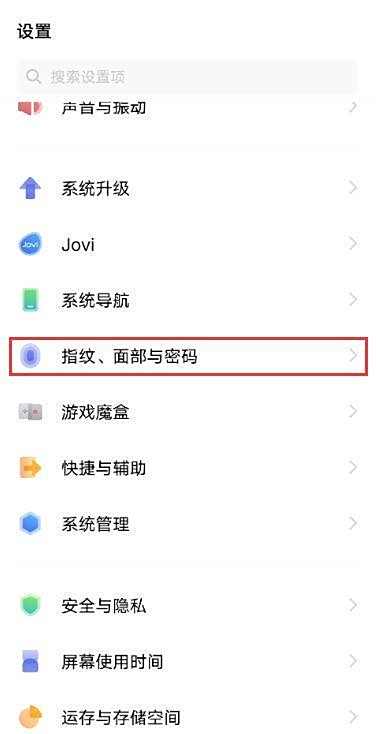
一、开启微信应用加密
进入手机设置菜单:在vivos10主界面找到并点击“设置”图标,进入系统设置页面。选择隐私与安全选项:在设置菜单中,点击“指纹、面部与密码”选项,进入生物识别与安全设置界面。设置隐私密码:点击“隐私与应用加密”,根据提示输入并确认隐私密码(需牢记,用于后续加密管理)。开启微信加密:在“应用加密”列表中找到“微信”,点击右侧开关至开启状态。此时,微信应用将被加密,每次启动需验证隐私密码。二、设置应用锁定时机
进入应用加密管理:完成微信加密后,在“隐私与应用加密”页面底部找到“应用锁定时机”选项。选择锁定规则:屏幕锁定后立即加密:选择此项后,微信将在手机屏幕关闭后自动锁定,需重新输入密码才能打开。
退出应用后加密:微信退出至后台时立即锁定,下次打开需验证密码。
自定义时间:可设置具体延迟时间(如1分钟、5分钟),超过设定时间后微信自动锁定。
保存设置:根据需求选择锁定时机后,点击“完成”保存配置。注意事项:
隐私密码需定期更换,避免泄露风险。若忘记密码,可通过vivo账号重置,但会清除所有加密应用数据。应用锁定时机需结合使用习惯选择,频繁锁定可能影响操作便捷性。通过以上步骤,可有效保障微信隐私安全,防止他人未经授权访问。建议同时开启vivo系统自带的“查找手机”功能,进一步提升设备安全性。
vivo手机调整桌面图标大小的方法如下:
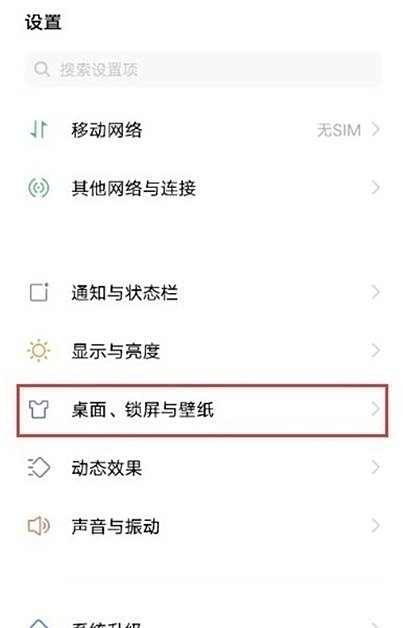
一、系统主题下的设置步骤
若手机当前使用的是系统默认主题(非OriginOS探索桌面),可通过以下操作调整图标尺寸:
二、OriginOS探索桌面的替代方案
若手机使用的是OriginOS探索桌面(如部分新机型),当前版本暂不支持直接调整图标大小,但可通过以下方式间接优化显示效果:
三、关键限制说明
主题兼容性:图标大小调节功能依赖系统主题,第三方主题可能限制此功能。系统版本差异:不同机型或系统版本(如Funtouch OS与OriginOS)的操作路径可能略有不同,建议根据实际界面提示操作。通过上述方法,用户可根据个人使用习惯自由调整桌面图标显示效果,提升操作便捷性与视觉舒适度。
vivo手机隐藏应用的操作步骤如下:

第一步:进入应用管理界面
在手机桌面底部向上滑动(部分机型需长按桌面空白处),触发多功能按钮(通常显示为最近任务或应用抽屉图标)。此操作会调出后台应用管理或快捷功能面板,具体呈现形式可能因系统版本(如Funtouch OS或Origin OS)略有差异。
第二步:定位隐藏功能入口
在多功能面板中,寻找并点击隐藏图标按钮。该按钮可能以“隐藏应用”“图标隐藏”或类似文字标识,图标设计通常为带锁的文件夹或眼睛图案。若首次使用,系统可能弹出权限确认提示,需点击“允许”以继续操作。
第三步:选择并隐藏目标应用
进入隐藏应用管理界面后,系统会列出已安装的所有应用。通过滑动或搜索功能定位需要隐藏的应用,点击对应应用右侧的勾选框或直接点击应用图标。部分机型支持批量选择,可同时勾选多个应用。
第四步:确认隐藏设置
选中应用后,点击界面底部的完成或确认按钮(部分机型为右上角“√”图标)。系统会提示“应用已隐藏”,此时被选中的应用将从桌面消失,仅可通过隐藏功能入口重新查看或恢复。
注意事项:
不同vivo机型或系统版本的操作路径可能存在差异。若上述步骤不适用,可尝试在设置中搜索“隐藏应用”或“应用加密”功能。隐藏应用后,其数据(如聊天记录、缓存文件)仍保留在手机中,仅图标和快捷方式被隐藏。部分机型需设置独立密码或指纹验证以访问隐藏应用列表,增强隐私保护。恢复隐藏应用的方法:
重复上述步骤进入隐藏应用管理界面,取消勾选对应应用后确认,应用图标将重新显示在桌面。